这篇文章主要介绍“Win7电脑如何清除explorer病毒”的相关知识,小编通过实际案例向大家展示操作过程,操作方法简单快捷,实用性强,希望这篇“Win7电脑如何清除explorer病毒”文章能帮助大家解决问题。
1、先去网上下载一个新的explorer.exe文件。
2、打开任务管理器,在进程中找到explorer.exe,右键点击它,选择打开文件夹位置。
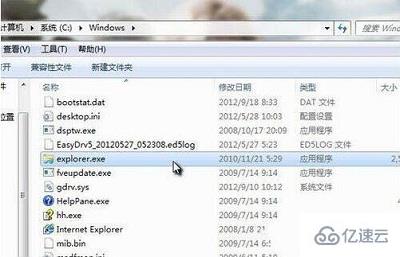
3、切换回任务管理器。
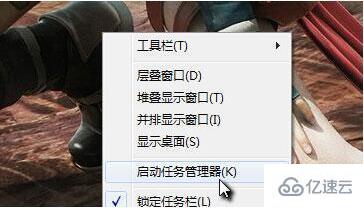
4、点击结束谷歌选择的explorer.exe进程,在回到explorer.exe所在的文件夹,
用你下载的新explorer.exe文件替换这个旧的explorer.exe文件。
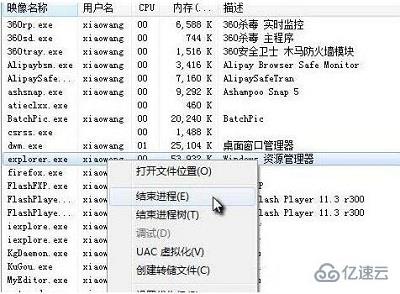
5、重启计算机就可以了。
关于“Win7电脑如何清除explorer病毒”的内容就介绍到这里了,感谢大家的阅读。如果想了解更多行业相关的知识,可以关注亿速云行业资讯频道,小编每天都会为大家更新不同的知识点。
免责声明:本站发布的内容(图片、视频和文字)以原创、转载和分享为主,文章观点不代表本网站立场,如果涉及侵权请联系站长邮箱:is@yisu.com进行举报,并提供相关证据,一经查实,将立刻删除涉嫌侵权内容。